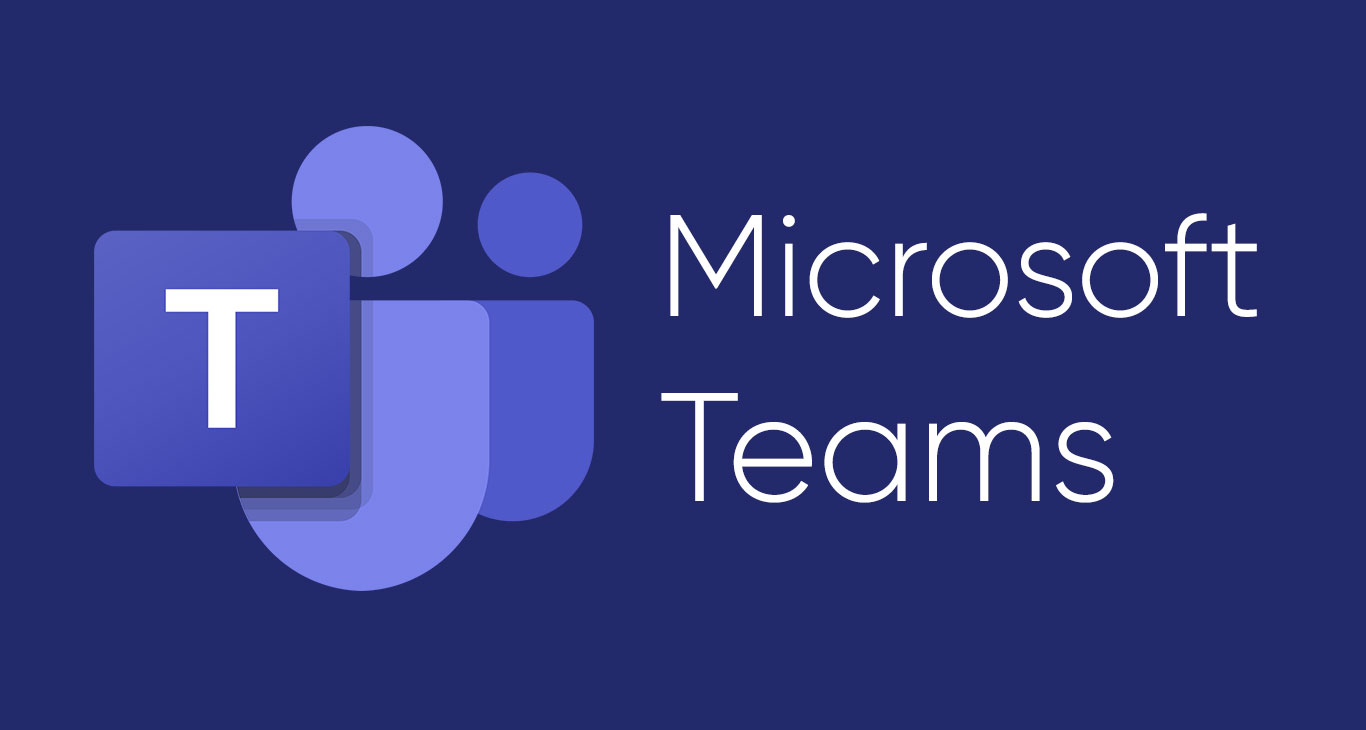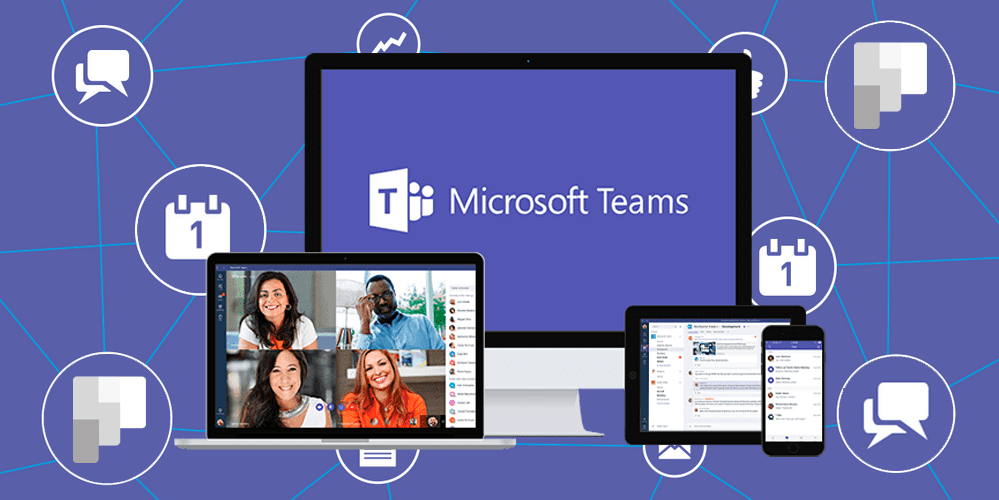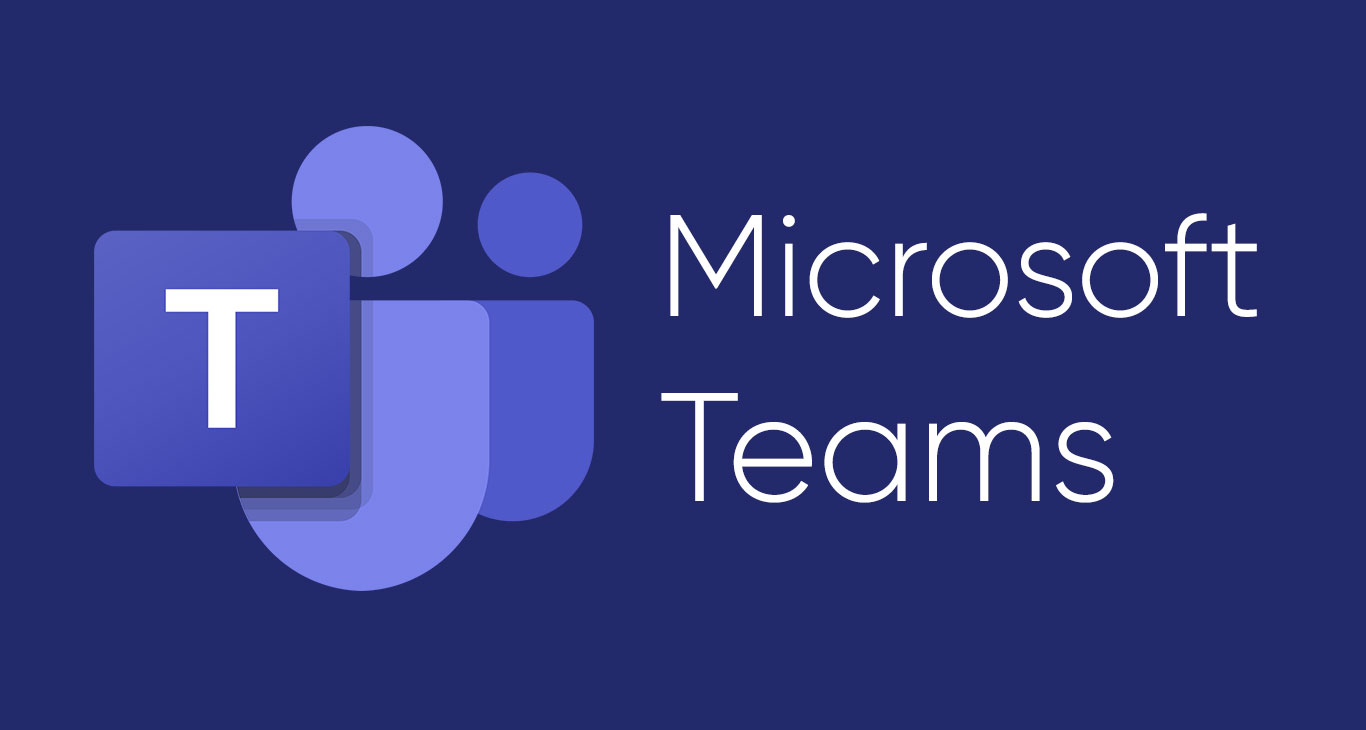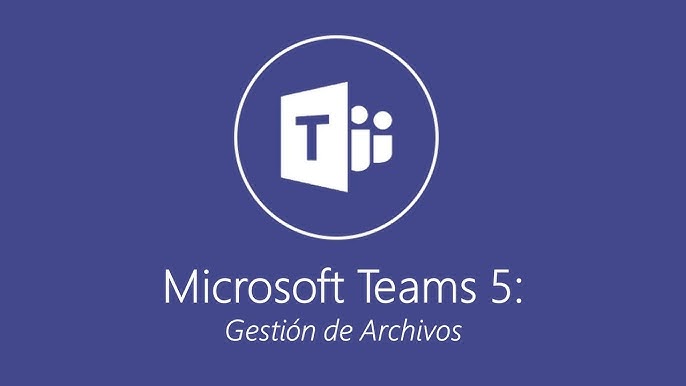清理Teams缓存可以解决加载缓慢、登录异常和界面卡顿等问题。操作方法是关闭Teams并结束后台进程,进入路径 %appdata%\Microsoft\Teams 删除Cache、databases、tmp等文件夹后重启。清理缓存不会影响聊天记录和文件,因为数据存储在云端,但需要重新登录账号,建议每1-2个月清理一次以保持运行流畅。
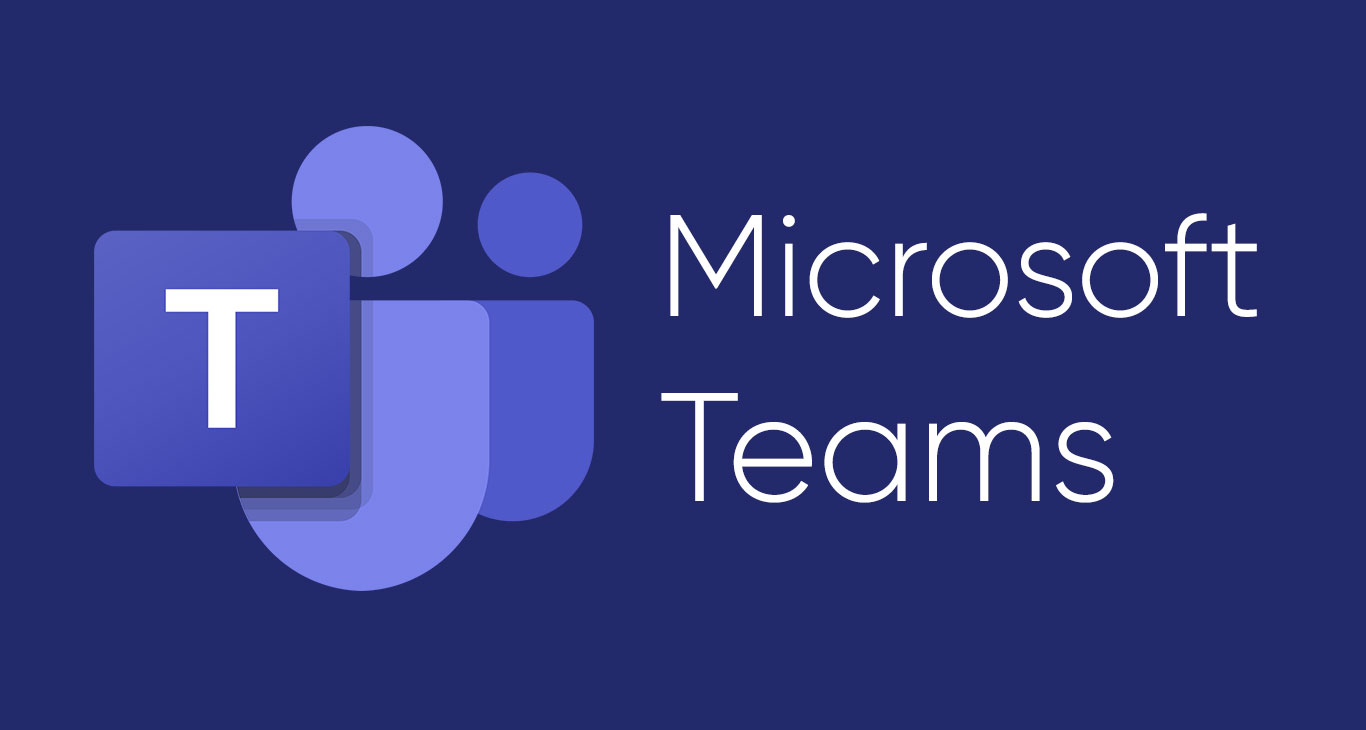
Teams缓存清理的基础概念
为什么需要清理Teams缓存
-
解决性能问题与加载缓慢:Teams在日常使用中会不断积累缓存数据,包括临时文件、图片缩略图、聊天记录索引等。如果这些缓存文件过多或损坏,就会导致应用运行速度下降,例如启动变慢、频道消息无法及时刷新、文件加载卡顿等情况。清理缓存能够让系统重新生成必要的文件,从而显著提升应用的响应速度和整体稳定性。
-
修复功能异常与错误提示:有时候用户在使用Teams时会遇到无法登录、会议无法正常加入、消息无法同步或搜索功能失效等问题,这些常见故障往往与缓存损坏有关。通过清理缓存,可以删除损坏的数据文件,让应用重新获取最新的配置信息和用户数据,从而恢复正常功能,避免用户因为错误提示而影响工作进度。
-
释放存储空间与保持流畅性:缓存虽然能加快数据加载速度,但过多的文件会占用大量硬盘空间,尤其是长期使用的电脑或移动设备,可能导致系统空间不足,从而影响其他软件的运行。定期清理缓存不仅可以释放存储资源,还能保证Teams长期处于最佳性能状态,减少因空间不足造成的崩溃或卡顿。
清理缓存与卸载重装的区别
-
缓存清理更快捷高效:清理缓存通常只涉及删除部分临时文件,并不会影响核心的程序文件和用户的账号绑定,因此操作完成后无需重新安装软件或进行复杂设置。相较于卸载重装,这种方式耗时更少,而且能够快速解决大多数与性能和数据损坏相关的问题。
-
卸载重装影响更全面:当Teams遇到严重问题时,部分用户会选择卸载后重新安装。这种操作确实能解决一些缓存清理无法修复的故障,因为它会删除包括缓存、配置文件在内的所有数据,但同时也需要用户重新登录、重新配置部分个性化设置,甚至可能导致本地保存的会议记录或草稿丢失。
-
适用场景不同:清理缓存适合大多数常见问题的处理,如加载慢、界面异常等;而卸载重装更适合顽固性错误或应用本身损坏的情况。用户在遇到问题时,应先尝试清理缓存,如果问题仍未解决,再考虑更彻底的卸载重装,以减少对工作的干扰。
清理缓存前的备份与注意事项
-
备份重要文件与聊天内容:虽然清理缓存一般不会删除正式的文件和消息,但某些情况下,本地的临时草稿、未发送的消息或下载未完成的文件可能会丢失。因此在操作前,用户最好确认是否有需要保存的数据,并提前备份,以免清理后无法恢复。
-
确认账号凭据与登录方式:清理缓存后,Teams可能会要求用户重新登录账号。如果用户忘记了账号或密码,可能会导致无法及时进入工作界面。因此在操作前,应确认好自己使用的账号信息,尤其是企业用户,最好确保能通过多重验证重新登录。
-
遵守企业IT策略与合规要求:在一些企业环境中,IT部门会对软件清理和数据删除有明确的规定,用户不能随意操作,以免影响安全性或数据合规。建议在进行缓存清理前,先确认是否允许自行处理,或者由管理员提供脚本和指引,以确保操作既安全又合规。
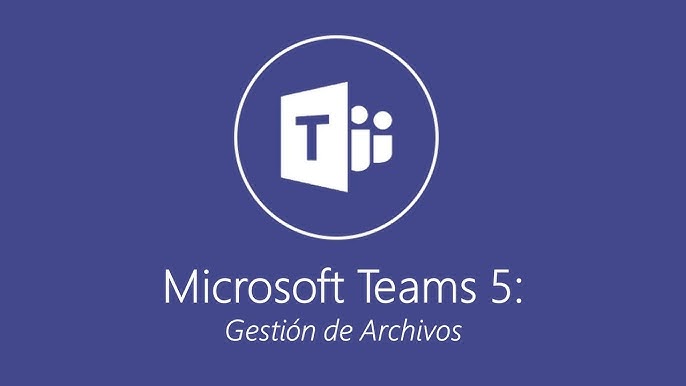
Windows系统清理Teams缓存的方法
手动删除Teams缓存文件夹路径
-
定位缓存文件夹的具体位置:在Windows系统中,Teams的缓存文件通常存放在用户目录下的AppData文件夹中,路径一般为C:\Users\用户名\AppData\Roaming\Microsoft\Teams。该文件夹中包含了应用运行时生成的临时数据,如缓存图片、日志文件、配置文件等。用户在清理缓存前需要先关闭Teams应用,否则部分文件可能被系统锁定而无法删除。
-
选择性删除不同类型的缓存文件:在Teams缓存目录中,会包含多个子文件夹,例如Cache、databases、GPUCache、IndexedDB等。每个文件夹都有不同的用途,例如Cache保存临时加载数据,databases存储应用的数据库文件。用户可以选择全部删除,也可以针对性删除部分文件夹来解决特定问题。例如,当搜索功能失效时,重点清理IndexedDB可能更有效。
-
清理完成后的检查与重启:删除缓存文件夹后,用户需要重新启动Teams,系统会自动生成新的缓存目录和必要文件。首次启动时可能会稍微变慢,因为应用需要重新加载数据并建立索引,但后续会恢复正常。同时,用户可以检查是否解决了原先的问题,例如消息刷新是否恢复正常,会议功能是否能顺利启动。
使用任务管理器结束相关进程
-
强制关闭Teams进程以避免文件占用:在清理缓存前,必须确保Teams应用完全退出。如果仅通过关闭窗口来退出,实际上后台进程仍在运行,缓存文件会被占用。用户可以通过快捷键Ctrl+Shift+Esc打开任务管理器,在“进程”选项卡中找到Microsoft Teams相关的进程,并选择“结束任务”,以确保应用完全关闭。
-
清理缓存时的安全性保障:通过任务管理器结束进程,不仅能确保缓存文件能够顺利删除,还能避免因文件占用导致的部分清理失败或数据残留问题。某些情况下,如果Teams在后台持续运行,清理操作可能无效,用户会发现删除的文件又重新出现,因此彻底结束进程是关键步骤。
-
结束进程后的再次启动与验证:在删除缓存文件并重新启动Teams后,用户需要验证问题是否得到解决。例如检查是否能够正常登录,频道是否可以加载,会议是否可以加入。如果仍有问题,可能需要进一步尝试卸载重装或联系管理员进行更深层次的故障排查。
借助脚本批量清理与重建
-
编写批处理脚本提高效率:对于经常需要清理Teams缓存的用户或企业IT管理员,可以编写简单的批处理脚本(.bat文件),自动结束Teams进程并删除缓存目录。脚本能大幅减少人工操作的复杂度,只需双击运行即可完成清理。这对于需要为多个用户或多台设备执行缓存清理时尤为高效。
-
脚本的常见实现方式:一个典型的批处理脚本会包含结束Teams进程的命令(如taskkill /F /IM Teams.exe)以及删除缓存目录的命令(如rmdir /S /Q配合具体路径)。执行时脚本会自动完成所有步骤,避免用户遗漏关键环节,提高清理的彻底性。
-
自动化与风险控制的结合:虽然脚本清理效率高,但需要注意避免误删非缓存目录,因此在编写脚本时必须严格确认路径。企业环境中,可以通过组策略或管理工具批量分发并运行这些脚本,从而统一管理所有用户的Teams缓存清理。但在操作前仍应提醒用户保存重要数据,避免清理过程中丢失未保存的内容。
macOS系统清理Teams缓存的方法
查找并删除Teams缓存目录
-
定位缓存文件的存储路径:在macOS中,Teams的缓存文件通常存放在用户目录下的~/Library/Application Support/Microsoft/Teams路径中,该目录中包含了应用运行过程中生成的临时文件、日志、数据库和配置数据。如果Teams运行缓慢、消息加载异常或界面卡顿,大多数情况下就是因为这里的缓存文件过多或损坏导致。
-
手动删除不同类别的缓存文件:在Teams缓存目录中,有多个子文件夹如Cache、Application Cache、IndexedDB和GPUCache等,每个文件夹负责不同的功能。比如Cache存放基础数据,IndexedDB与搜索和历史记录相关,GPUCache则用于图形加速。如果只是遇到特定问题,可以有针对性地删除相关文件夹,而如果问题范围较大,建议直接删除整个目录以达到彻底清理的效果。
-
删除后重启应用检查恢复情况:当缓存目录被清空后,用户重新启动Teams时,系统会自动重新生成所需的文件夹和缓存数据。首次加载可能会稍慢,因为应用需要重新索引和下载必要资源。但在几分钟后,Teams通常会恢复流畅运行。此时用户可以检查消息同步是否正常、会议功能是否恢复以及文件共享是否顺利。
使用终端命令清理与重启
-
利用命令行精确删除缓存:对于熟悉macOS终端的用户,可以通过命令快速清理缓存,例如输入rm -rf ~/Library/Application\ Support/Microsoft/Teams,就能直接删除整个Teams缓存目录。相比手动查找文件夹,这种方式更加高效且精准,尤其适合需要重复执行清理操作的场景。
-
结束Teams进程避免冲突:在执行删除命令前,需要确保Teams已经完全退出。用户可以通过菜单栏退出,或者在终端中使用killall Teams命令强制结束相关进程。这样能避免缓存文件被占用而删除失败,也能确保清理的完整性。
-
命令执行后的再次启动验证:完成命令操作后,用户可以在终端中重新输入open -a "Microsoft Teams"来启动应用。首次启动时,Teams会重新下载部分必要文件并生成新缓存。如果问题得到解决,比如消息加载速度恢复、会议可以正常加入,说明缓存清理已经生效。
处理权限问题与钥匙串残留
-
缓存清理后的权限提示:部分用户在清理缓存后再次启动Teams时,可能会遇到权限相关提示,例如访问摄像头、麦克风或桌面共享功能被阻止。这是因为系统在生成新的配置时需要重新获取权限,用户需要在“系统偏好设置”的“安全性与隐私”中手动允许相关功能。
-
钥匙串中的旧凭据残留:Teams在macOS中会使用钥匙串保存用户的登录凭据。即使清理了缓存文件,如果钥匙串中仍保存了旧的账号信息,可能导致登录循环或无法验证身份。此时需要打开“钥匙串访问”,搜索与Teams相关的条目并删除,然后重新登录以生成新的凭据。
-
确保账号与配置的完整恢复:在清理缓存和钥匙串残留后,用户需要重新输入账号密码登录Teams。对于企业用户,可能还需要通过多重身份验证或公司VPN确认连接。在完成这些步骤后,Teams的各项功能才能顺利恢复使用,从而保证会议和协作不受影响。